- English
- 日本語
iPhoneを知っている人
言語設定で英語を日本語に変更する方法について知りたいという方はいませんか?
そこでこの記事では言語設定で英語を日本語に変更する方法について詳しく解説していきたいと思います。
気になる方は是非最後まで読んで頂けたら幸いです。
iPhoneをなんとなく使ってはいるけれど、もっと効率的に使えるようになりたいと感じたことはないでしょうか?
そんな方は書籍で学習するのがオススメです。
「iPhone完全マニュアル2023」はiPhoneをはじめて手にした人から、しばらく使っているもののいまひとつ使いこなせていないといったユーザーにもおすすめです。
初期設定や文字入力、ホーム画面の基本操作、Safariやメールなどの標準アプリの操作はもちろん意外と知らないiOSの便利な機能や使いこなしのコツ&ヒントより快適な操作法や活用テクニック、セキュリティトラブル解決まで、この1冊にぎっしりオールインワン!
iPhone初心者の家族へのプレゼントにも最適です。
この本は「kindle unlimited」で無料で読むことができます。
本・マンガ・雑誌など200万冊以上の書籍を取り扱っており、毎月1日に新しいタイトルが更新され、ラインアップが変わります(年末年始等は変更あり)。
Kindle端末またはFireタブレットを購入すると、任意でKindle Unlimitedが3カ月無料になる特典を付けられます。
iPhoneを知っている人
目次
言語設定で英語を日本語に変更する方法
iPhoneを知っている人
iPhoneを日本語設定にする方法はとても簡単です。
言語設定で英語を日本語に変更する方法をみていきましょう。
はじめにホーム画面にある設定アプリをタップします。
英語の設定だと「Settings」と表示されます。
設定アプリの中の「General」を選択します。
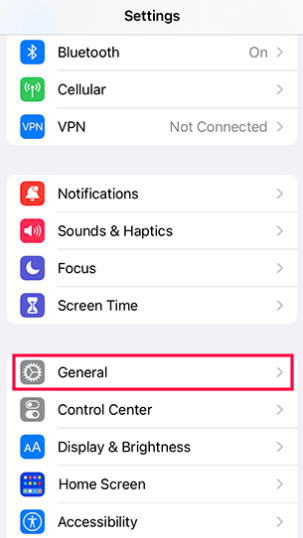
画面を少しスクロールして、「Language & Region」を選択します。
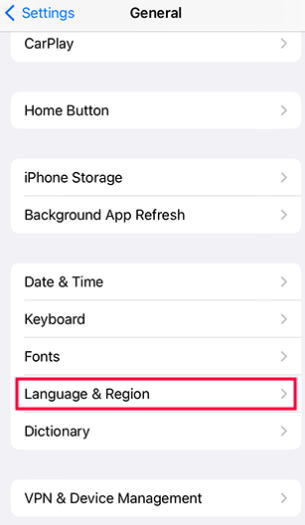
設定したい言語である「日本語」を選択すると完了です。
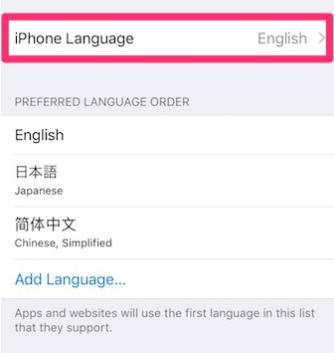
以上で言語環境を英語を日本語に戻す事が出来ます!
iPhoneは直感的に操作できるようにデザインされている場合が多いので、言語が変わっただけでそこまで困ることはないです。
言語設定で英語を韓国語に変更する方法
韓国は、食べ物・コスメ・ファッション・芸能関係など、日本でもよく話題に上がる国です。
韓国語「ハングル文字」を目にする機会も多いですが、実は日本のiPhoneでも簡単に入力できます。
日本語から韓国語に変更する場合、まずは「iPhoneの使用言語」まで設定します。
その後使用言語を「함국어(韓国語)」をタップし、完了をタップしたら完了です。
キーボードの使用言語の追加は、これで完了です。
韓国語オンライン教室「K-TOP School」では趣味を充実させる授業レッスンをコンセプトに韓国語教室を運営しています。
韓国語を使った趣味(旅行、映画・ドラマ、アイドル、歌など)をより充実させたい方は、ぜひ弊社運営のK-TOP Schoolを活用してみてください。
\今だけ無料体験+授業レッスン1つをプレゼント!/
4,500円お得に学べるのは今だけ!
【実質0円または1円で購入できる機種あり】楽天モバイルならお得なキャリアプラン提供中

\楽天モバイルには実質0円または1円で購入できる機種もあります!/
大手キャリアから「楽天モバイル」に乗り換えると、毎月の料金を大幅に抑えることができます。
「楽天モバイル」は月額最大3,278円でデータが無制限で使うことができる非常にお得なキャリアプランを提供しています。
楽天モバイルで実質0円または1円で購入できる機種もあります。
この機会に是非利用を検討してみてはいかがでしょうか?
\楽天モバイルには実質0円または1円で購入できる機種もあります!/
まとめ
iPhoneを知っている人
最後まで読んで頂きまして、ありがとうございます。
是非この機会に今回ご紹介した言語設定で英語を日本語に変更する方法を利用してみてはいかがでしょうか?
 押さえておきたいWeb知識
押さえておきたいWeb知識 
